V telefonu již aplikaci Pocket používáte, ale stále častěji nacházíte důvody, proč ji používat i na počítači. Pokud chcete vytvářet záložky článků z prohlížeče Chrome, můžete si Pocket přidat do Chromu a jedním kliknutím si články uložit na později.
Jak používat rozšíření Pocket Chrome
Nejprve si nainstalujte rozšíření Save to Pocket z webového obchodu Chrome. Otevřete stránku rozšíření Pocket a klikněte na tlačítko Přidat do Chrome.
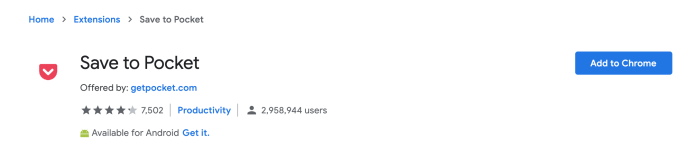
Po přidání klikněte na ikonu Pocket z lišty rozšíření (bude vybledlá).
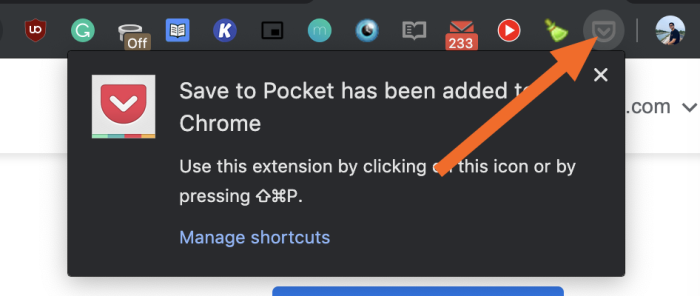
Tím se otevře registrační stránka Pocket. Pokud ještě nemáte účet, můžete si ho vytvořit pomocí svého e-mailu nebo stávajícího účtu Gmail nebo Firefox. Po přihlášení se vraťte na stránku, kterou jste si prohlíželi, a znovu klikněte na ikonu Pocket. This will reveal a dropdown menu that says Page Saved!
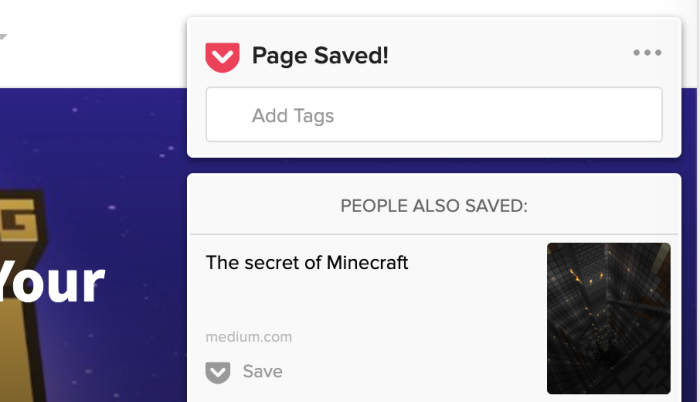
Now you can add multiple tags to the saved article. Below the Page Saved! text, you’ll see an Add Tags text box. Start typing your tags here: You can use multiple words in a single tag; just be sure to use commas to separate tags. (To speed up the process, you can also use the keyboard shortcut Command + Shift + P for Mac or Control + Shift + P for Windows.)
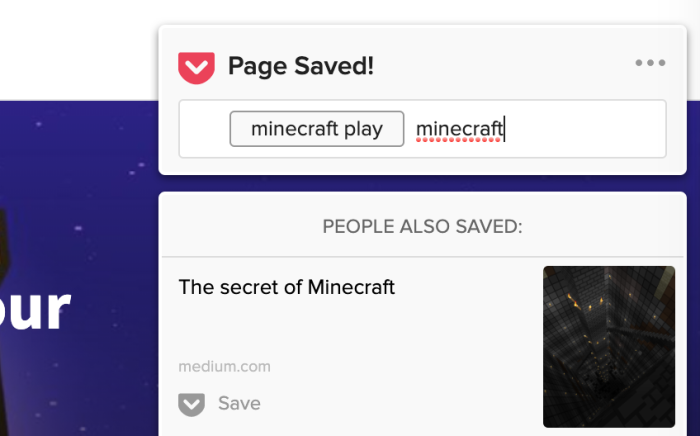
To read your saved articles, you can right-click on the Pocket button and select Open Your Pocket List or simply open the Pocket website.
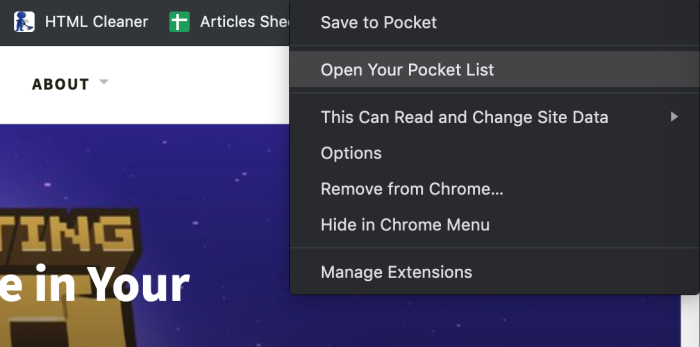
Automate Pocket with Zapier
By default, Pocket works as a one-way street. You manually save articles to your queue and then use the app to read them. Nástroj Zapier vám pomůže proměnit aplikaci Pocket v obousměrnou ulici. Do aplikace Pocket můžete přidávat položky a poté tyto články automaticky odesílat do tisíců dalších aplikací.
Možná dáváte přednost čtení určitých uložených článků v aplikaci Evernote. Zapier dokáže automaticky odeslat jakýkoli článek s určitou značkou do nové poznámky Evernote.
Nebo možná chcete mít všechny položky „ke čtení“ uložené v aplikaci Seznam úkolů. Zapier se postará i o to.
Nebo možná používáte Pocket jako databázi článků a chcete všechny uložené položky odeslat do skutečného databázového nástroje.
Toto je jen několik příkladů, jak můžete pomocí integrace Zapier rozšířit funkčnost aplikace Pocket. Další informace o tom, jak můžete propojit Pocket s tisíci dalšími aplikacemi a vytvářet tak pracovní postupy, které jsou omezeny pouze vaší představivostí, najdete na stránce Integrace Pocket.